电脑文件夹图标和原来不一样 Win10文件夹图标乱了怎么恢复
更新时间:2024-05-01 14:51:02作者:xtang
在使用Windows 10操作系统时,有时候我们会发现电脑文件夹的图标突然变得与原来不一样,甚至出现了混乱的情况,这可能会给我们带来困扰,不知道该如何恢复原本的文件夹图标。接下来我们就来探讨一下在Win10系统中文件夹图标乱了怎么恢复的方法。
操作方法:
1.鼠标右击文件夹,在右键菜单里选择属性选项。
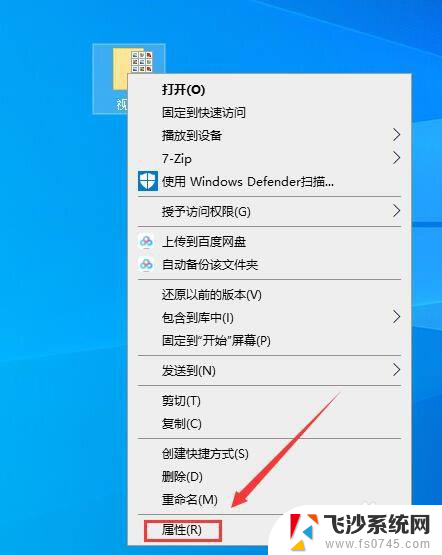
2.在属性窗口,选择自定义选项。
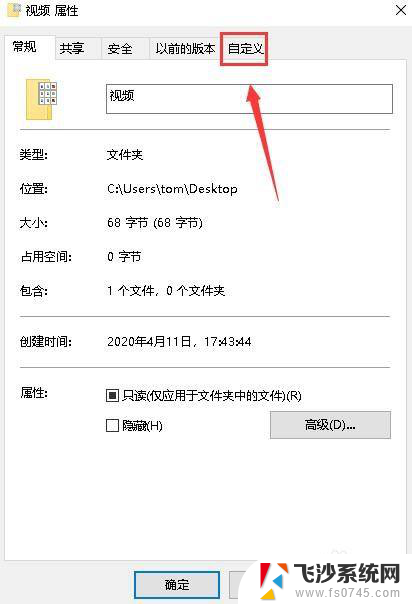
3.在文件夹栏目下,选择更改图标。
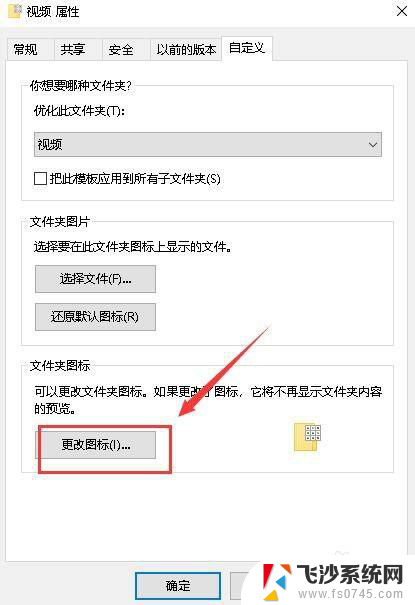
4.在图标列表窗口,点击还原默认值按钮。
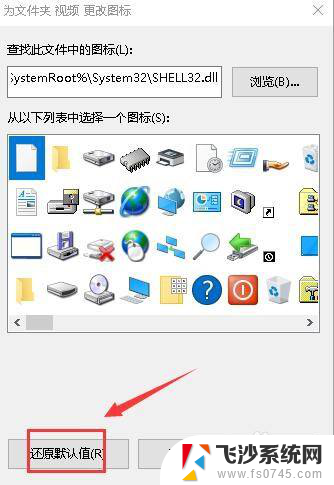
5.回到文件夹属性窗口,点击确定按钮退出设定。
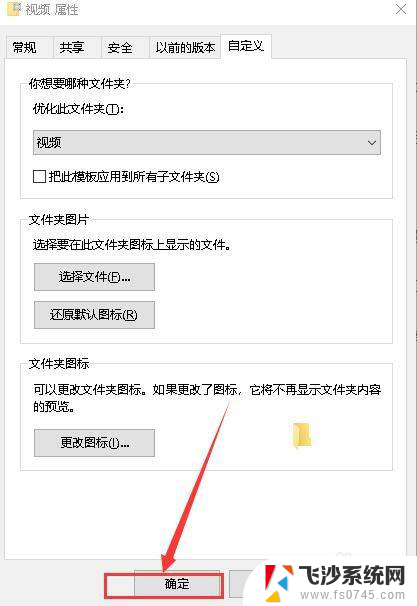
6.回到桌面,此时文件夹已经还原成原来的图标。

以上是电脑文件夹图标与原来不同的全部内容,如果出现这种现象,可以尝试根据以上方法解决,希望对大家有所帮助。
电脑文件夹图标和原来不一样 Win10文件夹图标乱了怎么恢复相关教程
-
 win10桌面图标文件夹 如何定位Win10桌面图标的文件夹
win10桌面图标文件夹 如何定位Win10桌面图标的文件夹2023-10-13
-
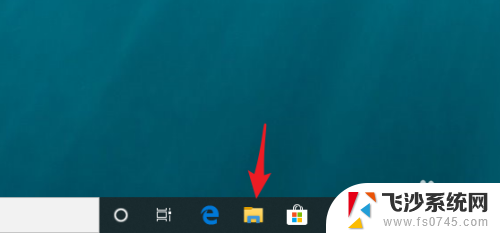 电脑鼠标怎么点打开文件夹图示演示 Win10如何将鼠标设置为单击打开文件和文件夹
电脑鼠标怎么点打开文件夹图示演示 Win10如何将鼠标设置为单击打开文件和文件夹2024-03-15
-
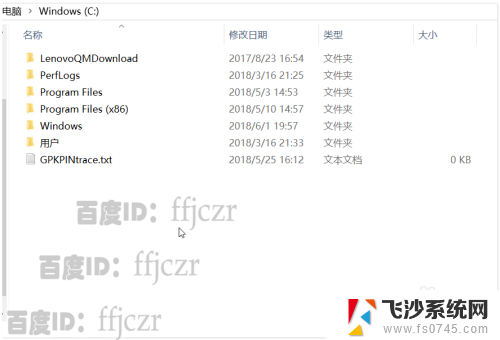 windows更改文件夹图标 如何在WIN10中修改文件夹的外观和图标
windows更改文件夹图标 如何在WIN10中修改文件夹的外观和图标2023-12-14
-
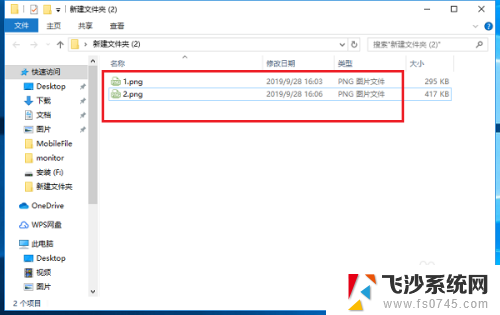 文件夹如何显示大图标 Win10怎样设置文件夹默认显示为大图标
文件夹如何显示大图标 Win10怎样设置文件夹默认显示为大图标2024-02-09
- 电脑文件夹内图片不显示出来 win10系统文件夹中图片内容不显示怎么办
- windows截图文件夹 怎样打开win10自带屏幕截图文件夹
- 文件夹怎么默认大图标 Win10如何查看文件夹以大图标显示
- 电脑文件夹图标显示不正常 Win10图标缩略图不显示的解决方案
- win10文档找不到文件夹 恢复Windows 10用户文件夹中的文档文件夹到默认位置的步骤
- windows10电脑系统文件夹布局怎么设置 如何在Win10中设置文件夹视图并应用到所有的文件夹
- win8.1开始菜单改win10 Windows 8.1 升级到 Windows 10
- 文件:\windows\system32\drivers Win10系统C盘drivers文件夹可以清理吗
- windows10移动硬盘在电脑上不显示怎么办 移动硬盘插上电脑没有反应怎么办
- windows缓存清理 如何清理Win10系统缓存
- win10怎么调电脑屏幕亮度 Win10笔记本怎样调整屏幕亮度
- 苹果手机可以连接联想蓝牙吗 苹果手机WIN10联想笔记本蓝牙配对教程
win10系统教程推荐
- 1 苹果手机可以连接联想蓝牙吗 苹果手机WIN10联想笔记本蓝牙配对教程
- 2 win10手机连接可以卸载吗 Win10手机助手怎么卸载
- 3 win10里此电脑的文档文件夹怎么删掉 笔记本文件删除方法
- 4 win10怎么看windows激活码 Win10系统激活密钥如何查看
- 5 电脑键盘如何选择输入法 Win10输入法切换
- 6 电脑调节亮度没有反应什么原因 Win10屏幕亮度调节无效
- 7 电脑锁屏解锁后要按窗口件才能正常运行 Win10锁屏后程序继续运行设置方法
- 8 win10家庭版密钥可以用几次 正版Windows10激活码多少次可以使用
- 9 win10系统永久激活查询 如何查看Windows10是否已经永久激活
- 10 win10家庭中文版打不开组策略 Win10家庭版组策略无法启用怎么办